Wenn Sie diesen Artikel auf der chgrp lesen Befehl, ist es sehr wahrscheinlich, dass Sie alle Tiefen der Linux-Befehle chown und chmod erkundet haben.
Beachten Sie die Eigentums- und Berechtigungseinstellungen der folgenden Datei:
$ ls -l new_data.txt
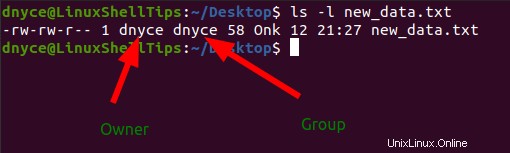
Diese Datei gehört dem Besitzer dnyce und Gruppe dnyce. Der Chown Der Befehl kann verwendet werden, um den Benutzer- und Gruppenbesitz dieser Datei auf einen anderen Benutzer und/oder eine andere Gruppe zu ändern, die auf diesem Linux-System vorhanden sind.
Wie für chgrp Befehl, ist er nur wirksam beim Ändern des Gruppenbesitzes einer vorhandenen Datei und nicht des Benutzerbesitzes.
Chgrp-Befehlsbeispiele unter Linux
Die Verwendung von chgrp Der Befehl gilt für den Zugriff der Benutzergruppe auf vorhandene Dateien und Verzeichnisse. Das Folgende ist die Standard-Syntax für diesen Befehl.
$ sudo chgrp [OPTION] [Path_to_Group_File]
Sie müssen ein Sudoer sein Benutzer oder haben sudo-Berechtigungen, um es korrekt auszuführen.
Ändern der Gruppeneigentümerschaft von Datei/Verzeichnis
Lassen Sie uns zu der zuvor erwähnten Demodatei zurückkehren und den Gruppenbesitz von dnyce ändern zu etwas anderem, müssen wir sicherstellen, dass die gewünschte Benutzergruppe vorhanden ist:
$ cat /etc/group
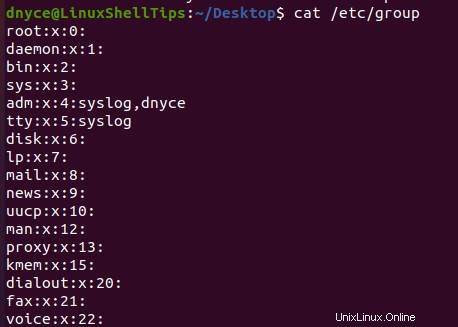
Let us now try to switch the file group ownership from dnyce to root.
$ sudo chgrp root new_data.txt $ ls -l new_data.txt

Gemäß obigem Screenshot gehört die Datei nun zur Gruppe root .
Umgang mit Dateien, die symbolischen Links zugeordnet sind
Symbolische Links erleichtern den Umgang mit Dateien, deren Verzeichnispfade erfordern, dass ein Benutzer zu viele Navigationsrouten durchläuft, bevor er das erforderliche Lesen anwendet , Schreiben und Ausführen Dateioperationen. Sie fungieren als Verknüpfungen und bieten direkten Zugriff auf Dateien innerhalb eines Verzeichnisbaums.
Die obige Demodatei befindet sich im Linux-Desktop-Pfad (~/Desktop) . Lassen Sie uns einen symbolischen Link darauf im Linux Home-Verzeichnispfad (~) erstellen .
Die Syntax zum Erstellen eines symbolischen Links zu einer Datei lautet wie folgt:
$ ln -s path_to_source_file name_of_symbolic_link
Der Befehl zum Erstellen der new_data.txt Der symbolische Link der Datei im Linux Home-Verzeichnis lautet wie folgt:
$ ln -s /home/dnyce/Desktop new_data_link
Zu den Eigentums- und Berechtigungseinstellungen der erstellten symbolischen Linkdatei:
$ ls -l new_data_link

Wir können jetzt diese symbolische Linkdatei, die im Linux-Home-Verzeichnis vorhanden ist, verwenden, um die erforderlichen Gruppenbesitzänderungen an der Quelldatei new_data.txt vorzunehmen im Linux Desktop-Verzeichnis. Wir können dieses Ziel mit dem Standard chgrp erreichen Syntaxreferenz.
$ sudo chgrp dnyce new_data_link

Die chgrp Der Befehl hat keine Auswirkungen auf den Gruppenbesitz von symbolischen Linkdateien. Die angewendeten Änderungen befinden sich in der Quelldatei (new_data.txt ).
$ ls -l new_data_link $ ls -l new_data.txt
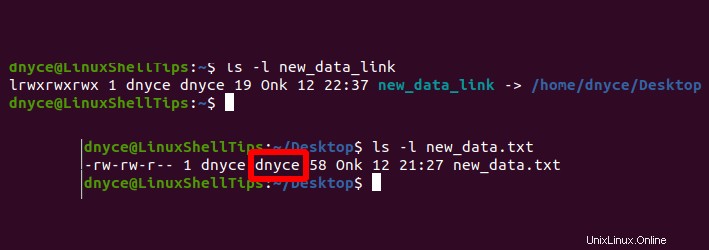
Gemäß der Bildschirmaufnahme haben wir den Besitz der Dateigruppe von root zurück auf dnyce zurückgesetzt .
Verwenden eines anderen Dateinamens als Referenz anstelle eines Gruppennamens
Wenn Sie möchten, dass Ihre Datei denselben Gruppenbesitz wie eine andere vorhandene Datei hat, können Sie auf diese Datei verweisen, ohne den Namen der Zielgruppe in chgrp zu erwähnen Befehl.
$ sudo chgrp --reference=passwd new_data.txt

Rekursive Änderungen der Eigentümerschaft von Gruppen vornehmen
Wenn Sie möchten, dass alle Dateien in einem bestimmten Verzeichnis zu einer bestimmten Benutzergruppe gehören (dnyce ), verwenden Sie die chgrp Befehl mit dem -R Möglichkeit:
$ sudo chgrp -R dnyce LinuxShellTips
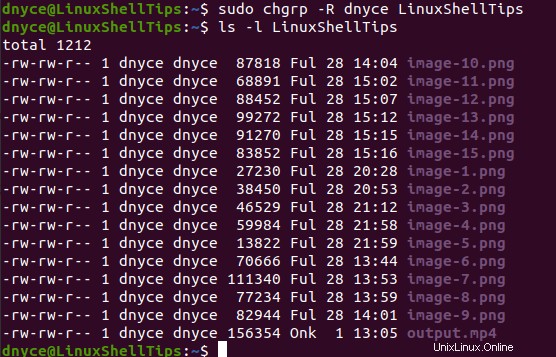
Die chgrp Der Befehl ist nicht nur einfach zu implementieren, sondern auch ein sicherer Befehl, insbesondere wenn Sie sich in einer Produktionsserverumgebung befinden. Für neue Linux-Benutzer ist es im Vergleich zum Befehl chown weniger riskant.